
Table des matières:
- Fournitures
- Étape 1: façonner votre flèche
- Étape 2: Codage de votre Circuit Playground Express
- Étape 3: Codage de votre Circuit Playground Express - Avancé
- Étape 4: Vérifiez votre code
- Étape 5: Coudre votre CPE à votre flèche
- Étape 6: coudre/coller votre CPE sur votre bandeau
- Étape 7: Fixation de votre batterie
- Étape 8: Nommer votre avatar
- Auteur John Day [email protected].
- Public 2024-01-30 09:06.
- Dernière modifié 2025-01-23 14:45.

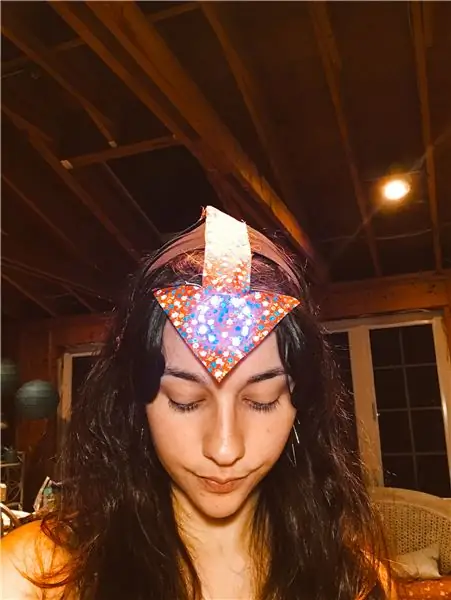
Si vous aimez autant que moi la série Avatar, le dernier maître de l'air, vous pouvez également créer la flèche d'Aang et lui donner vie ! J'ai joué avec le gadget Circuit Playground Express et je lui ai fait faire des choses plutôt sympas, tout comme la flèche d'Aang ! J'ai fourni toutes les fournitures dont vous avez besoin pour que ce projet prenne vie ainsi que les instructions. Suivez-le et essayez-le vous-même! J'aimerais voir ce que vous avez fait. Prendre plaisir!
Si vous avez trouvé quelque chose qui pourrait fonctionner pour ce projet, faites-le moi savoir! Je suis heureux de l'entendre.
Fournitures
Circuit Aire de Jeux Express
Batterie avec piles
Programme makecode.adafruit.com (gratuit)
Aiguille
Fil
Tissu (tout type)
Ciseaux
Règle
Crayon
Stylo
Bandeau
Colle chaude (si le bandeau est en plastique ou en métal)
Étape 1: façonner votre flèche
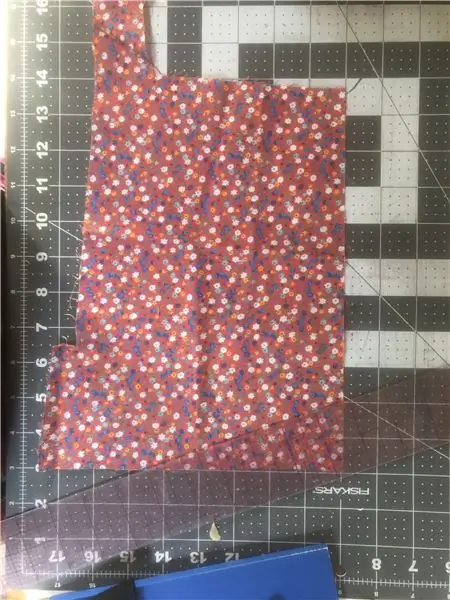
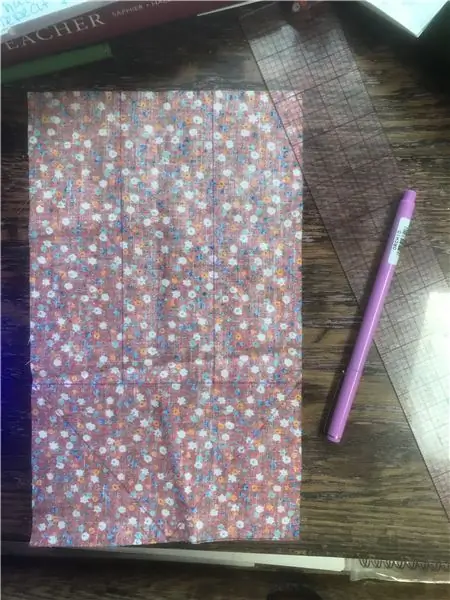

Après avoir récupéré toutes vos fournitures, vous pouvez façonner votre flèche. Prenez votre tissu préféré et coupez-le à environ 10"x6".
* N'oubliez pas que votre tissu n'a pas besoin d'être bleu ou exactement comme celui d'Aang. Ceci est votre flèche. Par exemple, ma flèche a des fleurs partout, ce qui la fait correspondre davantage à ma personnalité.
Une fois que vous avez coupé votre tissu, retournez le tissu. Ceci est important pour que Si vous faites un heureux accident, personne ne le verra du côté qui sera exposé. Mesurez où le milieu est sur le côté court, c'est-à-dire. 3 pouces et dessinez un point. Sur le côté le plus long, mesurez jusqu'à 3,5 pouces et dessinez un point. Faites de même sur les côtés opposés et reliez les points. Sur la plus petite moitié, reliez vos points en traçant des lignes diagonales créant un triangle. Ensuite, mesurez 2&1/4in et 3&3/4in sur la ligne intérieure et faites des points à ces points. Faites de même sur le bord opposé du tissu. Reliez ces points.
Découpez votre flèche et gardez les restes !! Mesurez votre flèche à votre tête et coupez si nécessaire. J'ai dû couper le mien sur la partie triangulaire d'environ 3/8 de pouce sur chaque diagonale.
Maintenant, avez-vous pensé à garder vos chutes ? Bon! Utilisez l'un des longs morceaux de tissu rectangulaires et cousez-le jusqu'au bout de votre flèche. Essayez de le centrer au milieu car il est plus large que votre flèche. C'est là que votre batterie ira/se cachera sous.
Étape 2: Codage de votre Circuit Playground Express
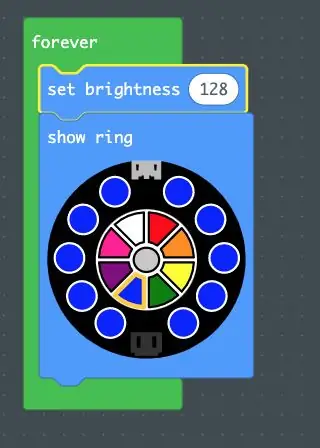
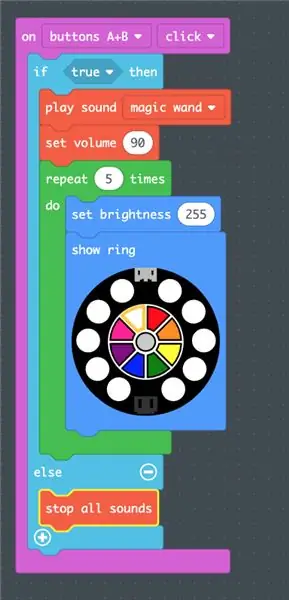
*Rappelez-vous, ceci est votre flèche. Vous pouvez ajouter/modifier tout ce que vous souhaitez programmer pour votre Circuit Playground. Ce ne sont que des directions, une sorte de feuille de route pour créer votre propre flèche !
Pour une lumière bleue simple pour le réglage principal;
Vous pouvez le faire pour n'importe quelle couleur que vous souhaitez !
1. faites glisser sur la boucle « pour toujours » (vert)
2. faites glisser et placez « show ring » (bleu) à l'intérieur du bloc de boucle « forever »
3. sur le bloc 'show ring', cliquez sur la couleur bleue (ou sur la couleur de votre choix), puis cliquez sur les cercles pour les changer en cette couleur
4. faites glisser et placez le bloc « définir la luminosité » sur le bloc « afficher l'anneau » et réglez-le sur 128 (bleu)
Pour le réglage de l'état d'avatar;
(J'ai essayé cela comme un capteur de secousses, mais la batterie est trop lourde pour que vous puissiez secouer la tête.)
1. faites glisser le bloc de saisie 'sur le bouton A, cliquez' et changez-le en 'sur le bouton A+B' (violet)
2. faites glisser et placez le bloc « si vrai alors » à l'intérieur du « bouton A+B » (bleu clair)
3. ajoutez des sons ! pour cela, vous pouvez choisir votre propre son à jouer. faites glisser et placez le bloc « jouer le son » (orange) et définissez votre son. J'ai le mien réglé sur baguette magique !
4. faites glisser et placez le bloc « réglage du volume » (orange) sous votre son. Cela déterminera le volume du son que vous avez choisi. Le volume du Circuit Playground Express varie de 0 à 255. J'ai le mien réglé à 90.
5. pour que votre état d'avatar s'éteigne pendant un certain temps, ajoutez un bloc de boucle « répétition » (vert) et définissez le nombre de fois que vous souhaitez que vos lumières s'éteignent. J'ai le mien réglé à 5 fois
6. d'accord, puisqu'il s'agit du réglage de l'état d'avatar, faites glisser et déposez le bloc « définir la luminosité » (bleu) dans le bloc de boucle « répéter » et réglez-le sur 255. Cela montrera vraiment qu'il s'agit de l'état d'avatar.
7. faites glisser et placez le bloc 'show ring' (bleu) et changez toutes les couleurs en blanc. *étant donné qu'il s'agit de votre propre flèche, vous pouvez faire en sorte que votre « état d'avatar » soit de la couleur que vous souhaitez.
8. enfin, cliquez sur le signe plus + sur le bloc bleu clair « si vrai alors » pour ajouter un « autre » glisser-déposer un bloc « arrêter tous les sons » (orange) dans ce nouvel endroit. Cela empêchera votre son de se répéter indéfiniment longtemps après que vous ayez cliqué sur les deux boutons.
Pour finir;
Connectez votre Circuit Playground Express à votre ordinateur. Téléchargez le fichier et placez-le dans le lecteur "CPLAYBOOT" sur votre bureau. Votre code devrait apparaître sur votre Circuit Playground et être prêt pour les aventures d'Avatar.
Étape 3: Codage de votre Circuit Playground Express - Avancé
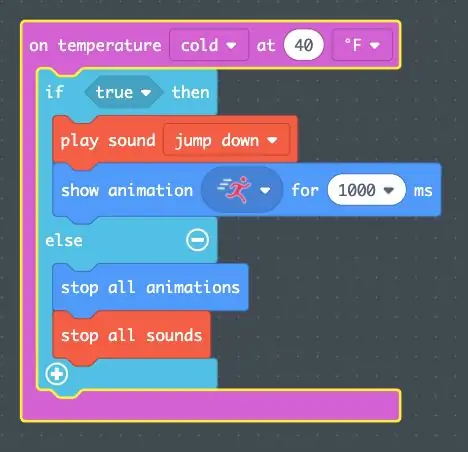
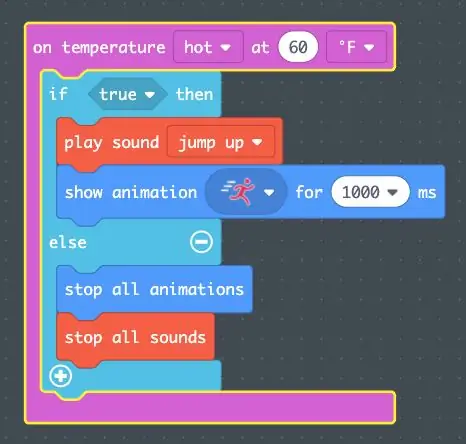
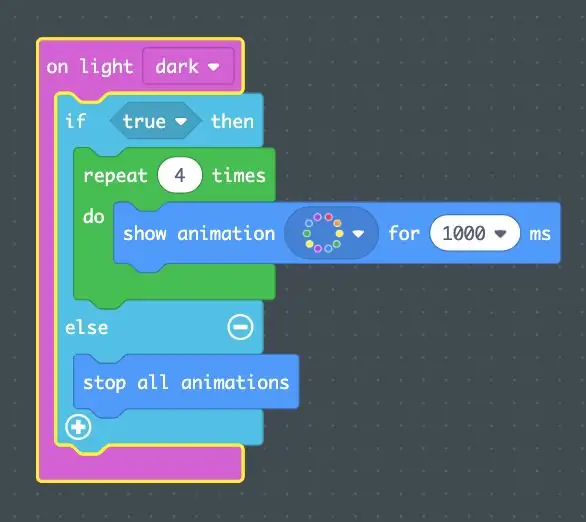
Ajoutons quelques effets sympas ! (Je voulais vraiment utiliser la fonction de détection du son, mais elle est super sensible à n'importe quel son)
Détection de température;
1. Faites glisser et placez 2 des blocs « on température… » (violet) sur votre tableau. Vous pouvez le régler pour lire la température que vous souhaitez, commençons par;
chaud- J'ai le mien réglé pour détecter 60 degrés Fahrenheit. J'ai ajouté le bloc 'play sound' (orange) pour jouer 'jump up'. Dans ce bloc, ajoutez le bloc 'show animation' (bleu) et définissez-le comme 'running light' & trop 1sec. Ajoutez le bloc « si vrai alors » (bleu clair) et faites-le entourer ces deux autres blocs. Cliquez sur le signe plus + pour ajouter un point « autre » et ajoutez à la fois le bloc « arrêter toutes les animations » (bleu) ainsi que le bloc « arrêter tous les sons » (orange).
froid- J'ai le mien réglé pour détecter 40 degrés Fahrenheit. J'ai ajouté le bloc 'play sound' (orange) pour jouer jump down'. Dans ce bloc, ajoutez le bloc 'show animation' (bleu) et définissez-le comme 'running light' & trop 1sec. Ajoutez le bloc « si vrai alors » (bleu clair) et faites-le entourer ces deux autres blocs. Cliquez sur le signe plus + pour ajouter un point « autre » et ajoutez à la fois le bloc « arrêter toutes les animations » (bleu) ainsi que le bloc « arrêter tous les sons » (orange).
Détection de la lumière;
1. faites glisser et placez le bloc « on clair-foncé » (violet)
2. faisons en sorte que celui-ci change pour toutes les couleurs. encore une fois, cela dépend de vous! placez un bloc 'show animation' (bleu) dans le bloc 'on light-dark' (violet) et réglez-le sur l'animation 'arc-en-ciel' et réglez-le aussi 1sec.
3. pour que cette animation continue pendant un certain temps, ajoutez une boucle 'repeat' (verte) au-dessus du bloc 'show animation'. J'ai le mien pour jouer 4 fois.
4. J'ai découvert dans mon processus que vous avez besoin d'un début et d'une fin pour tous les regroupements de blocs. Pour cette fonctionnalité, ajoutez le bloc 'if true then' (bleu clair) et faites-le entourer le bloc 'repeat'. Cliquez sur le signe plus + pour ajouter un autre emplacement. C'est là que ira votre fin, qui est le bloc « arrêter toutes les animations » (bleu).
Pour finir;*Assurez-vous que si vous ajoutez cette pièce, que vous l'ajoutez avec les autres codes* Connectez votre Circuit Playground Express à votre ordinateur. Téléchargez le fichier et placez-le dans le lecteur "CPLAYBOOT" sur votre bureau. Votre code devrait apparaître sur votre Circuit Playground et être prêt pour les aventures d'Avatar.
Étape 4: Vérifiez votre code
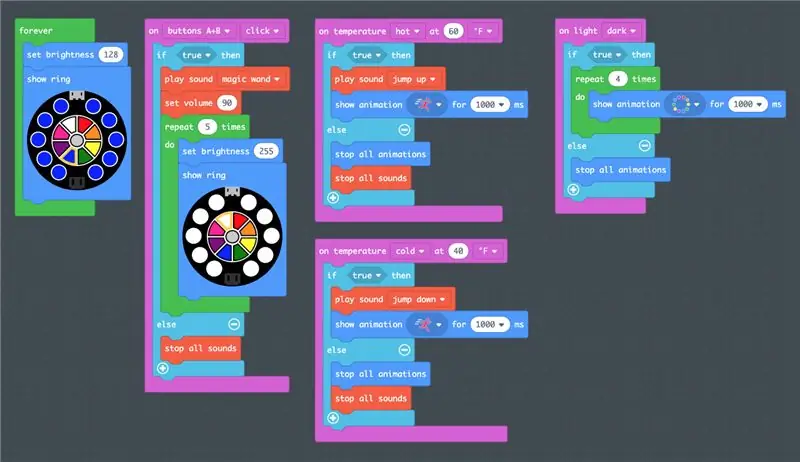
Vérifiez que votre code est correct ou similaire au mien et testez-le sur votre Circuit Playground Express avant de passer aux étapes suivantes.
Étape 5: Coudre votre CPE à votre flèche
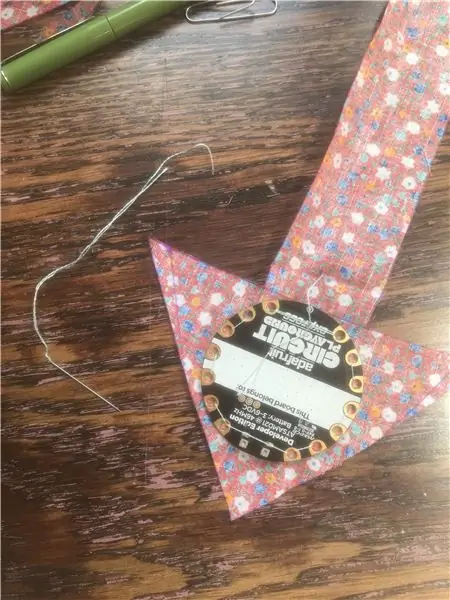
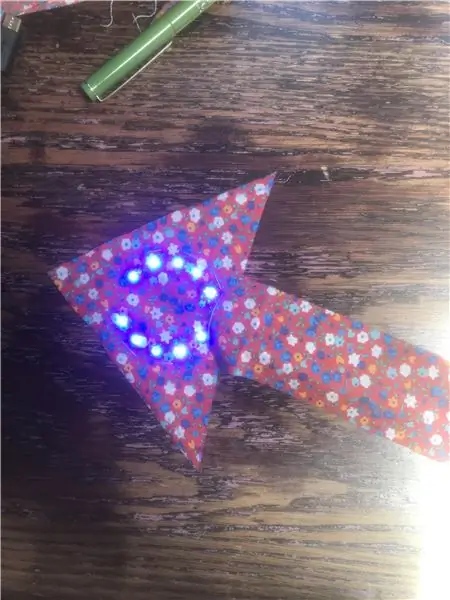
À l'aide de votre aiguille et de votre fil, centrez votre Circuit Playground Express sur la partie triangulaire intérieure de votre flèche et commencez à le coudre. Les lumières doivent faire face au tissu - voir la photo pour cela. Assurez-vous que la fiche de la batterie est orientée vers l'arrière de la flèche.
Étape 6: coudre/coller votre CPE sur votre bandeau



Pour la couture;
*Regardez-vous dans un miroir. Mettez votre bandeau et trouvez le haut de celui-ci. Placez votre flèche sur le dessus pour trouver le bon emplacement sur votre tête pour cela. Maintenant, enlevez soigneusement le serre-tête, tout en pinçant à la fois le serre-tête et votre flèche. Cousez les deux ensemble et essayez à nouveau pour vérifier si les choses sont correctes ou si les choses ont changé.
Pour le collage;
Mettez votre bandeau et trouvez le point haut de votre bandeau et faites une marque à cet endroit. Faites de même avec votre flèche, en la plaçant à l'envers sur votre tête pour trouver le bon placement et faites une marque sur le tissu à l'endroit où se trouve le sommet de votre tête. Collez soigneusement à chaud les deux ensemble sur les marques que vous avez créées.
Étape 7: Fixation de votre batterie
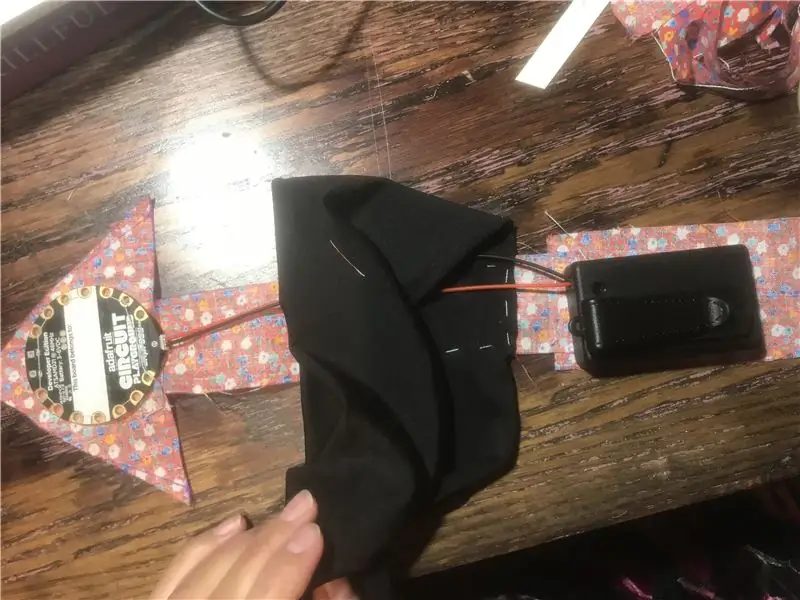

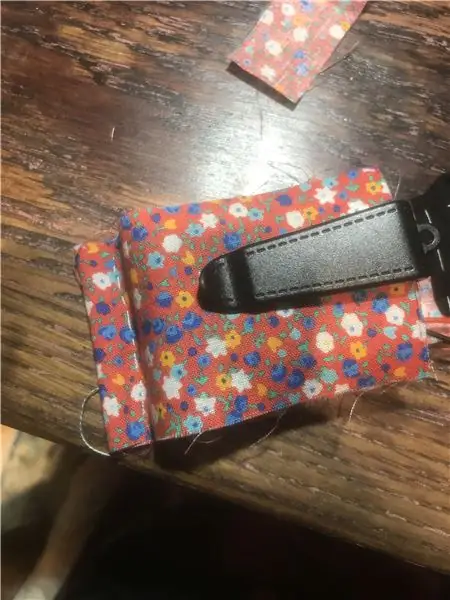
Connectez votre batterie à votre CPE avant de l'attacher à votre flèche. C'est à cause de la longueur des cordes.
Je ne suis pas un égout, alors si vous connaissez une meilleure façon de le faire, allez-y ! Mais voici ce que j'ai fait pour faire une poche;
1. repliez le tissu et attachez la batterie dessus.
2. appuyez sur le tissu d'accès et cousez-le ensemble pour créer une base.
3. tracez approximativement des lignes de la taille de la batterie.
4. prenez le tissu de chute (coupé d'avant) et cousez-le sur un côté.
5. l'autre côté se connectera tout seul, puis le coudre.
6. enfin replier et coudre le bas au dos pour plus de sécurité.
Vous pouvez voir les photos que j'ai fournies de mon processus.
Étape 8: Nommer votre avatar
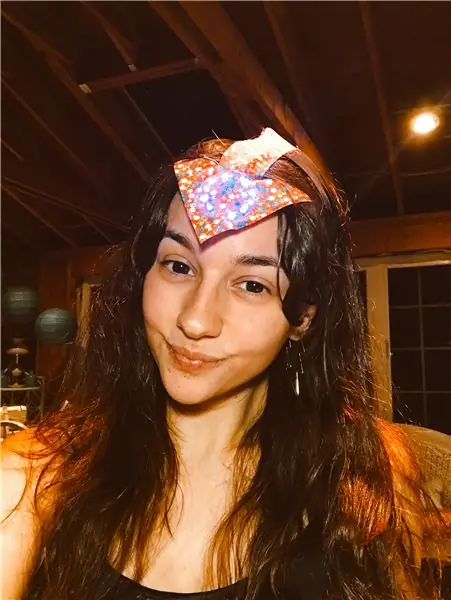


Appuyez sur l'interrupteur et essayez votre nouvelle flèche spécialement conçue pour vous !
Je suis l'Avatar de la courbure des fleurs ! Grâce à mon tissu imprimé de fleurs et mon amour pour les fleurs.
Conseillé:
Horloge à pointe de flèche : 10 étapes (avec photos)
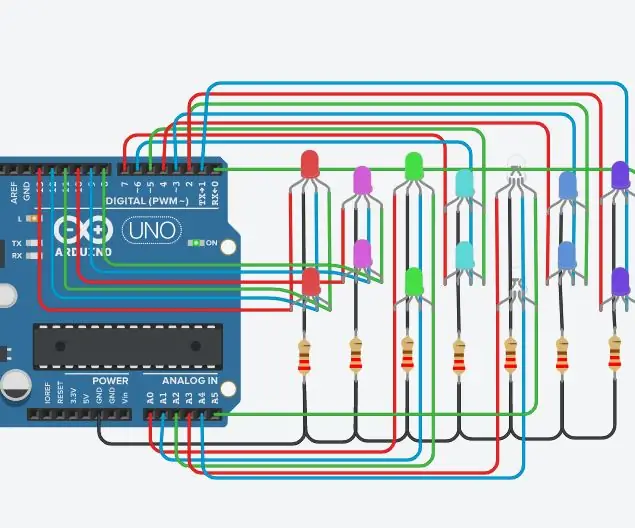
Horloge à pointe de flèche : cette incroyable horloge à pointe de flèche est unique en son genre. J'ai cherché partout pour essayer de trouver même quelque chose de similaire et je n'ai rien trouvé. C'est un excellent projet pour tous ceux qui aiment le décor amérindien; l'histoire; taille du silex; ramassage de pierres
Projet d'avion de flèche : 7 étapes
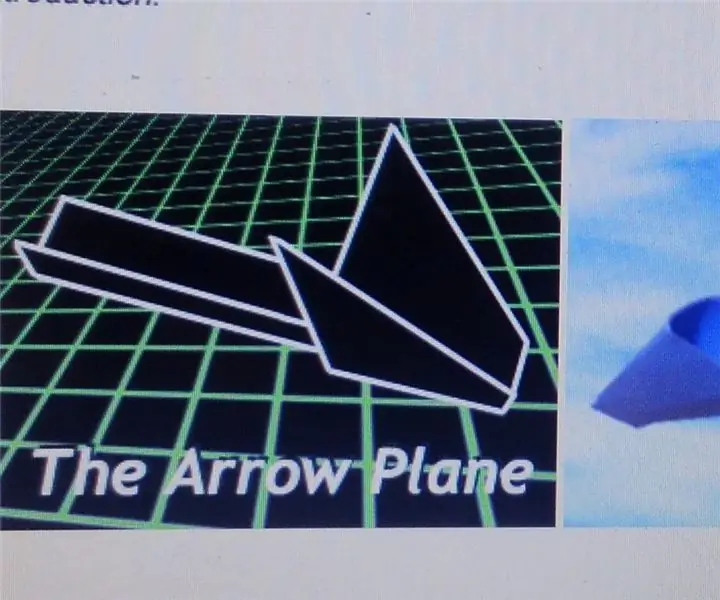
Projet Arrow Plane : L'objectif de ce projet est de simuler un autre processus de fabrication qui produira un produit selon une commande client. Dans ce processus de fabrication, utilisera les mêmes concepts que nous avons utilisés auparavant : ConceptionFabricationAssemblerQualité
Robot de dessin d'avatar utilisant MESH : 6 étapes (avec photos)

Robot de dessin d'avatar utilisant MESH : avez-vous entendu dire que l'activité physique peut vous rendre plus créatif ? Être actif vous aide à élargir votre réflexion et à générer des idées créatives. Si vous ne vous entraînez pas souvent mais que vous souhaitez stimuler votre créativité, ne vous inquiétez pas - Voici quelque chose pour vous!Ce
Créer un avatar : 8 étapes

Faire un avatar : les avatars sont très importants pour être identifiés sur n'importe quel site social, cette instructable vous montrera comment choisir et créer un avatar qui vous convient. (Passez à l'étape 3 si vous voulez passer directement à la création)
Créer un avatar : 6 étapes

Faire un avatar : dans ce instructable je vais vous donner quelques idées sur la façon de faire un avatar
